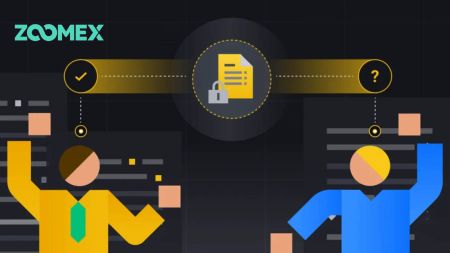Auala e tatala ai le teugatupe ma saini i le Zoomex
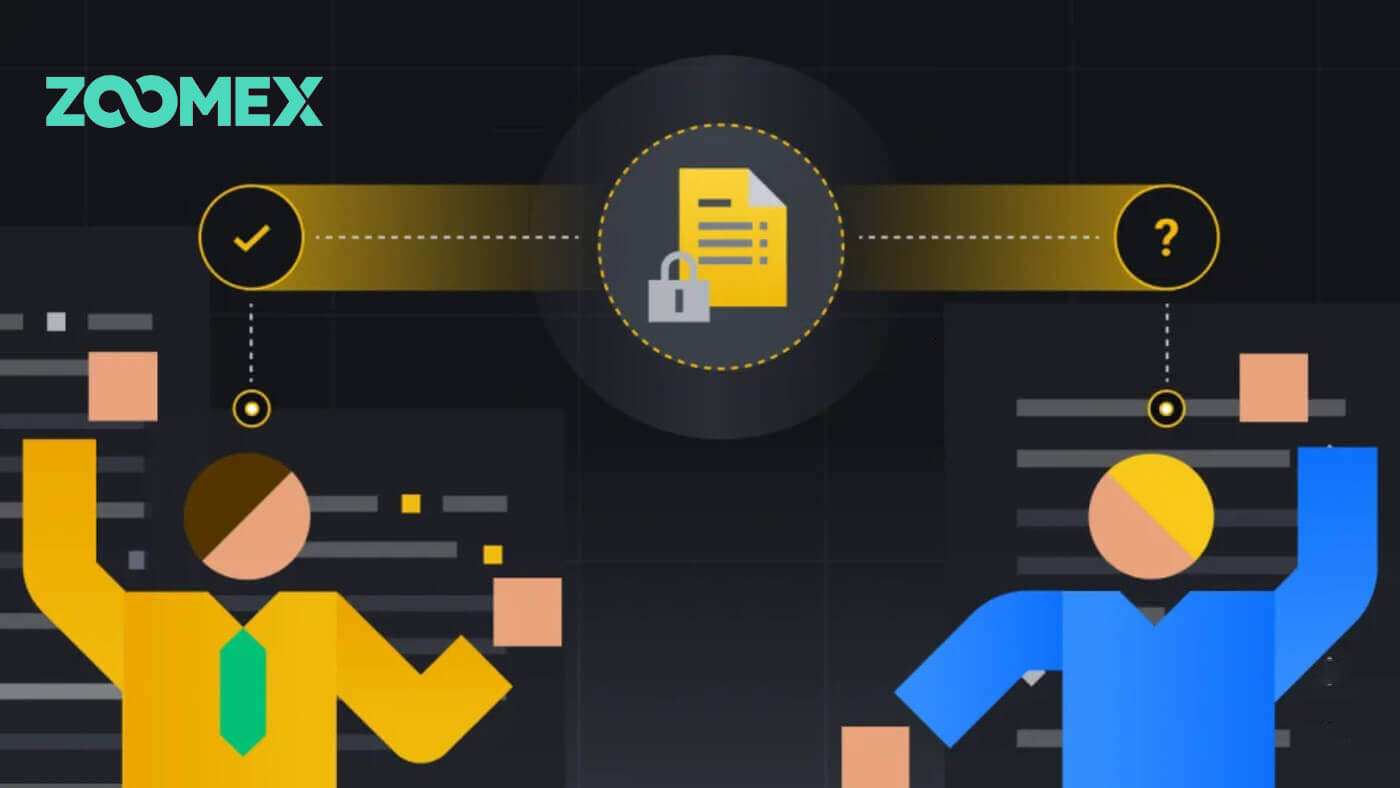
Faʻafefea ona tatala se tala ile Zoomex
Tatala le Zoomex Account ma Numera Telefoni po'o Email
Faatasi ai ma Numera Telefoni
1. Alu i le Zoomex ma kiliki [ Saini ].
2. Filifili lau itulagi/numera nu'u ma lolomi lau numera telefoni, ona fa'amautu lea o lau tala i se fa'aupuga malosi.

3. Fa'ailoga i luga o le atigipusa e malilie i le Zoomex Tuutuuga o Auaunaga ma Faiga Fa'alilolilo.

4. Kiliki i luga [Sign Up] e faaauau ai i le isi laasaga.

5. Tu'i totonu le fa'ailoga fa'amaonia mai lau telefoni fe'avea'i.

6. Fa'amalo, ua manuia lou lesitalaina o se teugatupe i lau numera Telefoni ile Zoomex.

7. Ole itulau lea ole Zoomex pe a uma ona e saini.

Faatasi ai ma le imeli
1. Alu i le Zoomex ma kiliki [ Saini ].
2. Kiliki i le [Sign up with Email] e filifili e saini i lau imeli.

3. Fa'aoga lau imeli ma fa'amautu lau tala i se fa'aupuga malosi.

4. Fa'ailoga le atigipusa e malilie i le Zoomex Term of Service and Privacy Policy. Kiliki i luga [Sign Up] e fa'aauau ai i le isi laasaga.

5. Fa'aoga i totonu le fa'ailoga fa'amaonia mai lau imeli.

6. Fa'amalo, ua manuia lou lesitalaina o se teugatupe i lau imeli ile Zoomex.

7. Ole itulau lea ole Zoomex pe a uma ona e saini.

Tatala se teugatupe i luga ole Zoomex App
1. Tatala lau Zoomex App ma kiliki i luga o le account icon.
2. Filifili lau metotia resitala, e mafai ona e filifilia lau imeli / numera telefoni ma faʻatumu i le avanoa, ona faʻamautu lea o lau faʻamatalaga i se faʻaupuga malosi. O lea o loʻo ou faʻaogaina le imeli o lea ou te kiliki i le [Email Registration].


3. Fa'ailoga i luga o le atigipusa e malilie i le Zoomex Tuutuuga o Auaunaga ma Faiga Fa'alilolilo. Ona Kiliki lea [Faaauau] mo le isi laasaga.

4. Fa'ase'e ma fetuutuuna'i e fa'amaonia o oe o tagata.

5. Tu'i totonu le code fa'amaonia mai lau telefoni fe'avea'i/imeli.

6. Faamalo, ua manuia lou lesitala.

7. Ole itulau lea ole Zoomex pe a uma ona e saini.

Fesili e Fai soo (FAQ)
E fa'afefea ona seti/suia la'u numera feavea'i?
- Ina ia seti pe faʻafouina lau faʻamaoniga SMS, alu i le 'Account Security' ona kiliki lea i le 'Set'/'Change' ile itu taumatau ole 'SMS Authentication'.
1. Seti lau numera feavea'i
- A uma ona kiliki i luga o le 'Set', ulufale i lou atunuu, numera feaveaʻi, ma Google authenticator 2FA faʻailoga ma kiliki i le 'Faʻamaonia'.
- Ulufale le code fa'amaonia na lafo atu ia te oe e SMS.
Ua uma ona seti lau numera fa'amaonia SMS.
2. Suia lau numera feaveai
- A uma ona kiliki i luga o le 'Suiga', o le a e vaʻai i lenei faamalama i lalo.
- Ulufale i lou atunuu, numera feaveaʻi, ma Google authenticator 2FA faʻailoga ma kiliki i le 'Faʻamaonia'.
- Ulufale le code fa'amaonia na lafo atu ia te oe e SMS.
- Ua uma ona seti lau numera fa'amaonia SMS.
FAQ Tulaga Fa'amatalaga
Aisea ua faatapulaa ai le avanoa o la'u teugatupe?
- Ua soli e lau tala le aiaiga ole auaunaga a Zoomex. Mo nisi fa'amatalaga fa'amolemole fa'afeso'ota'i la matou aiaiga o auaunaga.
O le a le uiga o la'u tupe talatala aupito maualuga e fa'atapula'a i la'u tupe teu?
- Ole tapula'a maualuga e tala'i ese e le mafai ona sili atu i le aofa'i o tupe teu na e faia i le teugatupe ma fa'atapula'a ile aseta na e teuina. Mo se faʻataʻitaʻiga, afai e te teuina le 100 XRP, e naʻo le 100 XRP e mafai ona e faaui i tua. Afai ua uma ona e fa'afesuia'i le aseta na teu i se isi aseta e ala i se fefa'ataua'iga, fa'amolemole toe fa'afo'i lima i lau aseta teu a'o le'i talosaga mo le talaina.
E mafai pea e la'u tala ona fai fefa'ataua'iga e pei ona masani ai?
- I le manatu atonu e te manaʻomia le faʻatauina o aseta e faʻatino ai le tala i tua, matou te le faʻatapulaaina galuega tau fefaʻatauaʻiga a lau teugatupe. Ae ui i lea, talu ai o le tapulaa maualuga o le tala i tua o lenei teugatupe ua faʻatapulaʻaina, matou te le fautuaina e te faʻaauau pea ona faʻaogaina lenei teugatupe mo fefaʻatauaiga.
E faʻafefea ona faʻamalieina lau fesoʻotaiga e ausia ai se siosiomaga sili ona lelei fefaʻatauaʻiga
Ina ia mautinoa le sologa lelei o lau Zoomex trading platform, e masani lava ona fautuaina le faia o se itulau suʻesuʻe faʻafouina aʻo leʻi amataina soʻo se gaioiga faʻatau, aemaise lava pe a maeʻa taimi umi o le le toaga,
- Toe fa'afouina le itulau o su'esu'ega a le Windows PC: Ki'i F5 i lau piano. Ina ia fa'atino se fa'afouga malosi tulaga 2, fa'amolemole kiliki le SHIFT + F5 i lau piano.
- Toe fa'afouina le itulau o su'esu'ega a le Mac PC: Ki'i le Poloaiga ⌘ + R i lau piano. Ina ia fa'atino se fa'afouga malosi tulaga 2, fa'amolemole kiliki le Command ⌘ + SHIFT + R i lau piano.
- Zoomex App Toe Faʻafouina: Faʻamalosi tapuni lau Zoomex app o iai ma toe faʻafou. Fa'amolemole va'ai ile iOS po'o le Android ta'iala ile auala e fa'amalosi tapuni ai se App i totonu o lau telefoni.
Ina ia faʻaleleia atili lou poto masani fefaʻatauaʻiga Zoomex, faʻatatau i le masini, e mafai e le aufaioloa ona faʻaaogaina fautuaga nei
PC Platform
1) Zoomex o se faʻasalalauga fefaʻatauaʻiga i luga ole laiga. Fa'amolemole fa'amautinoa o lo'o e feso'ota'i i le fa'amautu, fa'atuatuaina, ma fa'amautu fa'alava alalaupapa.
- Afai o lo'o e feagai ma fa'ailoga vaivai uaealesi, fa'amolemole mafaufau e fa'aoga se feso'ota'iga uaea LAN.
2) Siaki lau 'au'aunaga feso'ota'iga feso'ota'iga lautele e su'e la latou fesoasoani e fa'asilisili lau feso'ota'iga feso'ota'iga i la matou 'au'aunaga i Sigapoa.
- O 'au'aunaga Zoomex o lo'o i Sigapoa i lalo ole Amazon Web Services (AWS)
3) Google Chrome poʻo Firefox o 2 o suʻesuʻega sili ona fautuaina o filifiliga a matou tagata faʻatau. E fautuaina malosi foi e le au Zoomex le faʻaaogaina o se tasi o latou e fefaʻatauaʻi i luga o le Zoomex platform.
- Ia mautinoa ua fa'afou lau su'esu'ega ile fa'afou fou. E mafai e le aufaioloa ona la'uina mai le itulau aloaia Google Chrome po'o Firefox download itulau. A maeʻa le faʻafouga, matou te fautuaina le tapunia ma toe faʻafouina le suʻega e faʻamaeʻa ai le faʻafouga.
4) Aveese faʻaopoopoga le faʻaaogaina i lau Google Chrome.
- Ina ia faʻaitiitia taimi faʻapipiʻi i totonu o lau suʻesuʻega, e fautuaina e le Zoomex team e leai se faʻapipiʻiina o faʻaopoopoga i totonu o lau suʻega.
5) Fa'amama au kuki ma le fa'aoga i taimi uma
- E ui i le tele o faʻafouina itulau, afai o loʻo feagai pea le aufaioloa ma ni faʻafitauli o le utaina, fai se saini fou e faʻaaoga ai le Google Chrome incognito mode.
- Afai o le Zoomex platform e mafai ona sologa lelei i totonu o le incognito mode, e taʻu mai ai o loʻo i ai se faʻafitauli faʻavae i kuki ma le cache a le browser.
- Fa'amama loa lau kuki ma le fa'aoga. Ia mautinoa le tapunia atoatoa o lau suʻesuʻega aʻo leʻi taumafai se saini fou i lau Zoomex account.
6) Faʻaaoga le 1 Zoomex account 1 faʻamatalaga suʻesuʻe
- Aua le taumafai e saini i totonu 2 Zoomex faʻamatalaga e faʻaaoga ai le suʻesuʻega tutusa.
- Afai o lo'o e fefa'ataua'iga e fa'aoga 2 pe sili atu tala, fa'amolemole fa'aaoga se su'esu'ega ese'ese mo tala ta'itasi. (Google Chrome = Account A, Firefox = Account B, ma isi).
- Pe a fefaʻatauaʻi i le tele o fefaʻatauaiga (mo se faʻataʻitaʻiga BTCUSD inverse perpetual ma ETHUSDT linear perpetual), Aloese mai le tatalaina o 2 tabs i totonu o le browser lava e tasi. Nai lo lena, e fautuaina e le au Zoomex le aufaioloa e fesuiaʻi i le va o fefaʻatauaiga i totonu o le tasi laupepa.
- Faʻaitiʻitia le tatalaina o le tele o laupepa pe a fefaʻatauaʻi i Zoomex. O le mea lea e fa'amautinoa ai e mafai ona fa'aogaina le bandwidth broadband maualuga e le Zoomex trading platform e tulei ai fa'amatalaga i lou i'uga i se taimi vave e mafai ai.
7) Tape le fa'afiafiaga tusi oka
- Ina ia tape, faʻamolemole kiliki i luga o Faʻamau ma aveese le siaki "Turn On: Orderbook Animation"
APP Platform
1) Zoomex o se faʻasalalauga fefaʻatauaʻiga i luga ole laiga. E mana'omia e le aufaioloa le fa'amautinoaina o lo'o feso'ota'i i latou i feso'ota'iga telefoni feavea'i mautu, fa'atuatuaina, ma fa'amautu.
- Afai o lo'o e feoa'i, e ono iai fa'ailo vaivai i totonu o si'i, alavai i lalo o le 'ele'ele, po'o lalo o le 'ele'ele, e mafua ai le le lelei o le fa'aogaina o le Zoomex app.
- Nai lo le faʻaogaina o fesoʻotaʻiga telefoni feaveaʻi, o le a fautuaina pea e le au Zoomex le fesoʻotaʻi i le fiber broadband mautu pe a fefaʻatauaʻi i luga o le Zoomex app.
2) Ia mautinoa o lau Zoomex App o loʻo faʻafouina i le lomiga lata mai.
- Fa'alagolago ile faiga fa'aoga a lau telefoni, ole fa'afou fou ole app e mafai ona maua ile Google Play Store po'o le Apple App Store.
3) O le fesuia'i faifaipea i le va o polokalama i totonu o lau telefoni, aemaise lava mo vaitaimi faaumiumi i le va o suiga, e ono mafua ai ona i ai le Zoomex APP i se tulaga e le o toaga.
- I lenei tulaga, faʻamalosi atoatoa tapuni lau app ma toe faʻalauiloa e toe faʻafouina le app .
4) Toe amata soʻo se fesoʻotaʻiga faʻalavelave ma faʻatagaina le faioloa e filifili le alalaupapa fesoʻotaʻiga ma le laititi maualalo
- Ina ia faatelevave lau feso'ota'iga feso'ota'iga i le Zoomex server, fa'amolemole taumafai e sui laina feavea'i mo le fa'alelei.
- I luga ole Zoomex App fa'amatalaga fa'aigoa fa'aalaala lautele filifili le ala 1 i le 3. Fa'amau i laina ta'itasi pe a ma le 10 min e siaki le mautu o feso'otaiga.
Fa'afefea ona Fa'aleleia le Saogalemu o Lau Teugatupe
O loʻo faʻatupulaia vave le avanoa o le crypto, e tosina mai ai e le gata o tagata fiafia, tagata faʻatau, ma tagata teu tupe, ae faʻapea foʻi ma tagata faʻatauvaʻa ma tagata taʻavale o loʻo vaʻavaʻai e faʻaogaina lenei boom. O le malupuipuia o au aseta faakomepiuta o se matafaioi taua lea e manaʻomia ona faʻatinoina vave pe a uma ona maua lau atotupe faʻamatalaga mo au cryptocurrencies.
O nisi nei o puipuiga saogalemu fautuaina e faʻamautu ai lau teugatupe ma faʻaitiitia ai le avanoa o le hacking.
1. Saogalemu lau tala i se upu faataga malosi.
O se upu faataga malosi e tatau ona aofia ai ia le itiiti ifo ma le 8 mataitusi (o le tele o mataitusi, o le malosi o le upu faataga) o se tuufaatasiga o mataitusi, mataitusi faapitoa, ma numera . O upu fa'aigoa e masani lava ona mata'utia mata'itusi, o lea e tatau ai i se fa'aupuga malosi ona i ai mataitusi i mataitusi tetele ma mataitusi laiti .
2. Aua le fa'aalia au fa'amatalaga fa'amatalaga , e pei o lau tuatusi imeli ma isi fa'amatalaga, i so'o se tasi. A'o le'i faaui i tua se aseta mai le Zoomex account, faamolemole ia matau o le faia o lea mea e manaomia ai le faamaoniga imeli ma le Google Authentication (2FA). O le mea lea, e taua tele lou faʻamautinoaina o lau faʻamatalaga imeli resitara .
3. Ia tausia pea se upu tatala ese ma malosi mo lau tuatusi imeli e feso'ota'i ma lau fa'amatalaga Zoomex. Matou te fautuaina tele ia ese'ese uputatala mo lau pusameli imeli ma le Zoomex account. Mulimuli i upu faataga o loo i le vaega (1) i luga.
4. Nonoa au tala i le Google Authenticator (2FA) i se taimi vave. O le taimi sili e fusifusia ai i latou e faʻaaoga ai le Google Authenticator o le taimi lava e maeʻa ai lau saini muamua i lau Zoomex account. Matou te fautuaina foi e te faʻagaoioia le Google Authenticator (2FA) poʻo lona tutusa mo lau tuatusi imeli imeli pusa pusa. Fa'amolemole fa'afeiloa'i i nisi o ta'iala aloa'ia a le 'au'aunaga imeli i le fa'aopoopoina o le 2FA ile Gmail, ProtonMail, iCloud, Hotmail Outlook, ma le Yahoo Mail .
5. Aua le fa'aogaina le Zoomex i luga ole feso'ota'iga WiFi lautele e le'i fa'amaonia. Fa'aoga se feso'ota'iga uaealesi fa'amautu, e pei ole feso'ota'iga fe'avea'i 4G/LTE fa'amau mai lau telefoni, pe a mana'omia lou fa'aogaina o lau PC i nofoaga faitele e fa'atino ai galuega tau fefa'ataua'iga. E mafai foi ona e mafaufau e sii mai le matou Zoomex App aloaia mo fefaʻatauaiga i luga ole alu.
6. Manatua e te alu ese mai lau teugatupe ma le lima pe a e alu ese mai lau komepiuta mo se taimi umi.
7. Mafaufau e faaopoopo i ai se upu faataga e saini ai, loka saogalemu, po o le Face ID i lau telefonipoto/desktop/laptop komipiuta e taofia ai tagata lē faatagaina mai le mauaina o lau masini ma mea o loʻo i totonu.
8. Aua le fa'aogaina le galuega fa'atumu- aunoa pe fa'asaoina upu fa'aulu i lau su'esu'ega.
9. Anti-virus. Fa'apipi'i se faiga fa'aanti-virus ta'uta'ua (totogi ma fa'asoa fa'amaumauga e matua fautuaina) i lau PC. Faia se taumafaiga faifaipea e fa'atino se su'esu'ega loloto mo fa'ama'i e ono tutupu i lau PC i taimi uma.
10. Aua ne'i fa'afiti. O se tasi o auala masani e faʻaaogaina e le au osofaʻi poʻo le au taʻavale o le "faifesaʻi tao" e faʻatatau i tagata taʻitoʻatasi, o loʻo mauaina imeli faʻapitoa ma / poʻo feʻau SMS mai se punaʻoa "faʻatuatuaina" e uiga i faʻasalalauga talafeagai ma faʻalauiloa, faʻatasi ai ma se fesoʻotaʻiga e taʻitaʻia ai le itulau o le upega tafaʻilagi a le kamupani faʻailoga e foliga mai. pei ose kamupani fa'aletulafono. O lo latou fa'amoemoega sili o le mauaina lea o fa'amaumauga e saini e maua ai ma pulea lau atotupe tala.
O le isi ituaiga o osofaʻiga phishing o le faʻaaogaina o phishing bots, lea e sau ai se talosaga mai se "lagolago" App - faʻafoliga e fesoasoani - aʻo e fautuaina oe e faʻatumu se pepa lagolago e ala i Google Sheets i se taumafaiga e maua faʻamatalaga maʻaleʻale, e pei o le faalilolilo poʻo toe fa'aleleia fuaitau.
E ese mai i imeli ma SMS feʻau phishing scams, e manaʻomia foʻi ona e suʻesuʻeina ma le totoa faʻasesega mai faʻasalalauga faʻasalalauga faʻalapotopotoga poʻo potu talatalanoaga.
E tusa lava pe foliga masani pe talafeagai, e taua le suʻesuʻeina o le puna, auina atu, ma le itulau e alu i ai e ala i le suʻesuʻeina maeʻaeʻa o le soʻotaga ma mataala i uiga taʻitasi aʻo leʻi faʻaauau le kiliki.
E faʻafefea ona e saini i lau Faʻamatalaga i luga ole Zoomex
Saini i lau Zoomex account
Faatasi ai ma numera telefoni
1. Tatala le upega tafa'ilagi a Zoomex ma kiliki i le [ Logini ] i le tulimanu pito i luga taumatau.
2. Faatumu lau numera telefoni ma upu faataga e saini ai.

3. Kiliki i luga [Log In] e saini ai i lau teugatupe.

4. O le itulau autu lea o Zoomex pe a e ulufale manuia ile numera Telefoni.

Faatasi ai ma le imeli
1. Tatala le upega tafa'ilagi a Zoomex ma kiliki i le [ Logini ] i le tulimanu pito i luga taumatau.
2. Kiliki i luga [Log In with Email] e sui ai le auala e saini ai. Faatumu lau Email ma lau upu faataga e saini ai.


3. Kiliki i luga [Log In] e saini ai i lau teugatupe.

4. O le itulau autu lea o Zoomex pe a e ulufale manuia ile Email.

Saini i lau Account ile Zoomex app
Faatasi ai ma Numera Telefoni
1. Tatala lau Zoomex app i luga o lau telefoni ma kiliki i luga o le faʻailoga faʻailoga.
2. Faatumu ma le faaeteete lau numera telefoni ma lau upu faataga.

3. Kiliki [Login] e saini i totonu o lau teugatupe.

4. Fa'afetai, ua e ulufale manuia.

5. O le itulau autu lenei pe a uma ona e saini manuia ile numera Telefoni.

Faatasi ai ma le imeli
1. Tatala lau Zoomex app i luga o lau telefoni ma kiliki i luga o le faʻailoga faʻailoga.
2. Faatumu ma le faaeteete lau imeli ma lau upu faataga.

3. Kiliki [Login] e saini i totonu o lau teugatupe.

4. Fa'afetai, ua e ulufale manuia.

5. O le itulau autu lenei pe a uma ona e saini manuia ile Email.

Ua galo ia te au le upu faataga mo le Zoomex account
1. Tatala le upega tafa'ilagi a BitMEX ma kiliki i luga [ Logini ] i le tulimanu pito i luga taumatau.
2. Kiliki i le [Gagaloina le upu faataga].

3. Faatumu lau tuatusi imeli/numera telefoni.


4. Kiliki i le [Next] e faaauau ai.


5. Faatumu le code fa'amaonia na lafo i lau imeli/telefoni.


6. Kiliki [Submit] e faauma ai le faagasologa.

Fesili e Fai soo (FAQ)
O le a le KYC? Aisea e mana'omia ai le KYC?
KYC o lona uiga "iloa lau tagata fa'atau." O ta'iala a le KYC mo 'au'aunaga tau tupe e mana'omia ai tagata fa'apolofesa e taumafai e fa'amaonia le fa'asinomaga, talafeagai ma lamatiaga e a'afia ai, ina ia fa'aitiitia ai le lamatiaga i le teugatupe ta'itasi.E mana'omia le KYC e fa'aleleia atili ai le tausisia o le puipuiga mo faioloa uma.
Ma'imau lau Zoomex Account's Google Authenticator (GA) 2FA
Mafuaaga masani mo le leiloa o le avanoa i le Google Authenticator a se tasi
1) Leiloa lau telefoni
2) Fa'aletonu le telefoni feavea'i (Le mafai ona ki, fa'aleagaina vai, ma isi)
Laasaga 1: Taumafai e su'e lau Toe Fa'aleleia Fuaiupu (RKP). Afai na mafai ona e faia, faʻamolemole vaʻai i lenei taʻiala ile auala e toe faʻaogaina ai lau RKP ile Google Authenticator fou ole telefoni.
- Mo mafua'aga saogalemu, e le teuina e Zoomex so'o se Fa'amatalaga Fa'aola Fa'amatalaga
- O lo'o tu'uina atu se Fuaitau Fa'afouga Fa'aola i se QR code po'o se manoa o alphanumerics. E na'o le tasi lava le fa'aaliga, lea o lo'o i le tulaga e fa'amauina ai lau Google Authenticator.
Laasaga 2: Afai e leai sau RKP, faʻaaoga lau Zoomex faʻamatalaga imeli tuatusi imeli, lafo se imeli talosaga i lenei sootaga ma le mamanu o loʻo mulimuli mai.
Ou te fia talosaga mo le tatalaina o Google Authenticator mo la'u teugatupe. Ua leiloa la'u Fuaiupu Autu Toe Fa'aleleia (RKP)
Fa'aaliga: Matou te matua fautuaina fo'i le aufaioloa e lafo i lenei talosaga e fa'aoga ai se komepiuta/masini ma feso'ota'iga feso'ota'iga lautele lea e masani ona fa'aoga e saini ai i le fa'amatalaga Zoomex ua afaina.
E fa'afefea ona seti/suia le fa'amaoni google?
1. Ina ia mautinoa le maualuga o le teugatupe ma le saogalemu o aseta, ua unaʻia e Zoomex le aufaioloa uma ina ia fusifusia a latou 2FA ia latou Google Authenticator i taimi uma.
2.. Tusi i lalo le Fuaiupu Fa'aola Fa'aola (RKP) ma teu lau RKP ma le saogalemu i totonu o se fa'aumau ao fa'ailoga po'o totonu o se isi masini fa'amautu mo fa'amatalaga i le lumana'i.
A'o le'i fa'agasolo, ia mautinoa ua e siiina mai le Google Authenticator App iinei: Google Play Store po'o le Apple App Store
================================================== ==============================
Via PC/Lapisinisi
Alu i le Teugatupe ma le Saogalemu itulau. Faia se saini pe a fa'amalosia. Kiliki ile ' Set up ' button e pei ona fa'aalia i lalo.

1. O le a oso mai se pusa talanoaga. Kiliki ile ' Auina atu le fa'ailoga fa'amaonia '
O le fa'ailoga fa'amaonia o le a lafo i lau tuatusi imeli resitaraina po'o le numera telefoni feavea'i. Ki i totonu o pusa avanoa ma kiliki 'Faʻamaonia'. O le a aliali mai se faʻamalama faʻaalia e faʻaalia ai se QR code. Tu'u muamua e le pa'i a'o e fa'aoga lau telefoni e la'u mai ai le Google Authenticator APP.


2. Tatala le Google Authenticator app i totonu o lau telefoni po'o lau laulau. Filifili le ' + ' icon ma filifili ' Va'ai se QR code '


3. Va'ai le QR code ma le 6 numera 2FA code o le a faia fa'afuase'i i totonu o lau Google Authenticator APP. Fa'amau i totonu le numera numera 6 na faia i lau Google Authenticator ma kiliki ' Fa'amaonia '

Ua uma ona e sauni!
Via APP
Tatala le Zoomex APP. Fa'amolemole kiliki ile Fa'ailoga Fa'ailoga ile tulimanu agavale pito i luga ole itulau fa'aoga e ulufale ai ile itulau fa'atulagaina.
1. Filifili ' Saogalemu '. I tafatafa o le Google Authentication, fa'agaoioi le ki ki le taumatau.

2. Ki totonu ole imeli/SMS fa'amaonia code lafo ile tuatusi imeli po'o le numera feavea'i. Ole APP ole a otometi lava ona toe ave oe ile isi itulau.


3. Tatala le Google Authenticator app i totonu o lau telefoni po'o lau laulau. Filifili le ' + ' icon ma filifili ' Ulufale se ki seti '


4. Tu'i i totonu so'o se igoa tulaga ese (fa'ata'ita'iga Zoomexacount123), fa'apipi'i le ki kopi i totonu o le avanoa ' Ki ' ma filifili ' Fa'aopoopo '

5. Toe fo'i i lau Zoomex APP, filifili 'Next' ma Ki i le 6 numera numera fa'atupuina i lau Google Authenticator ma filifili 'Fa'amaonia'


Ua uma ona e sauni!